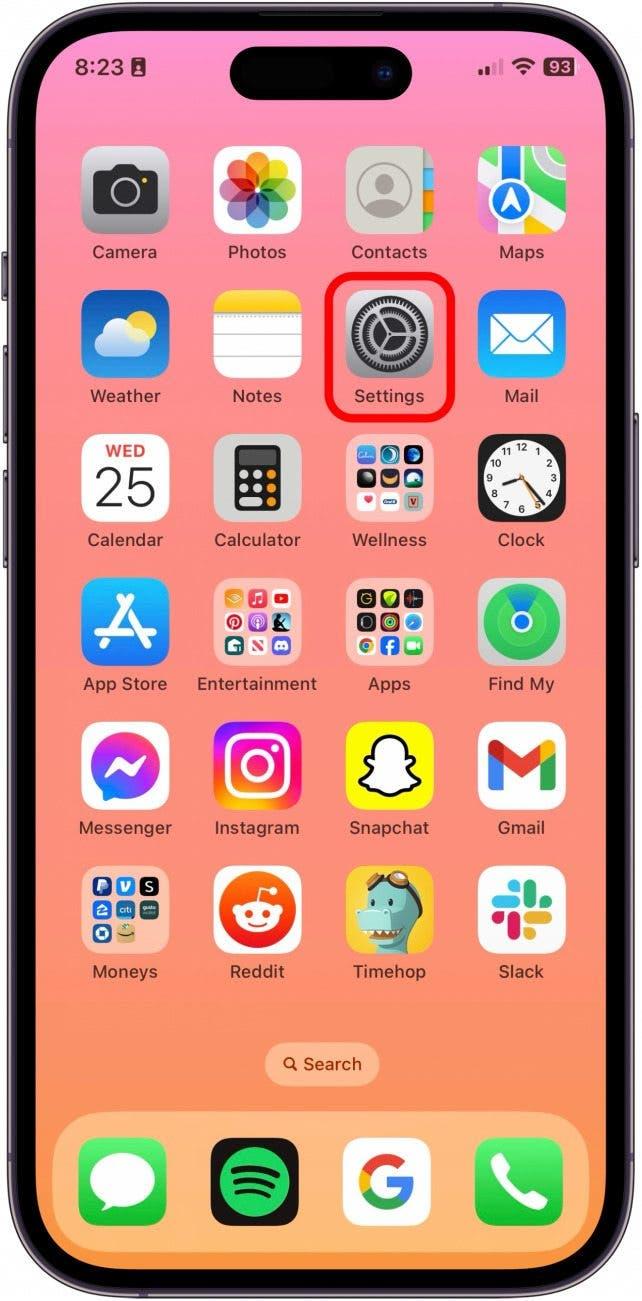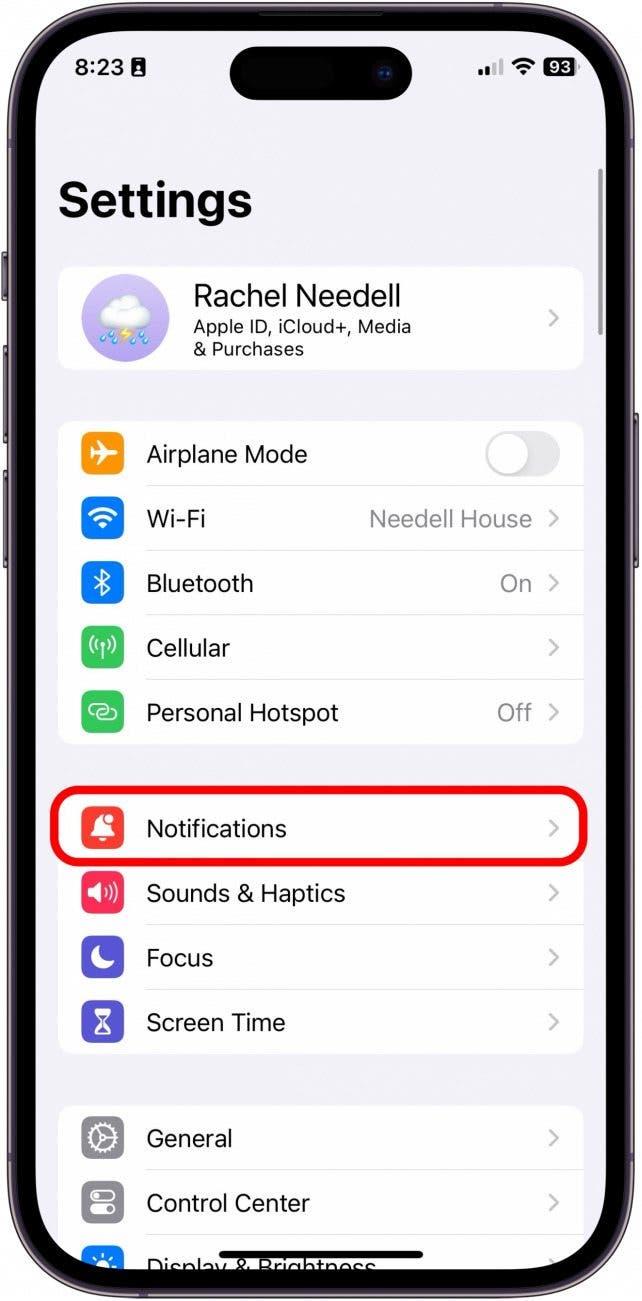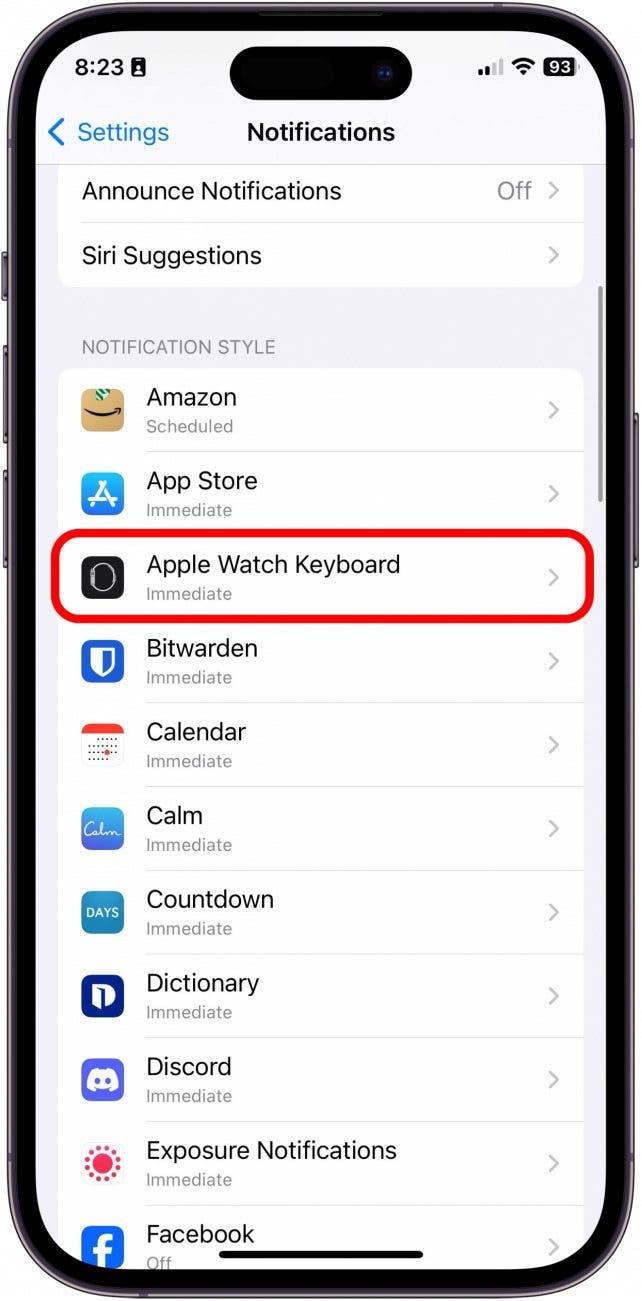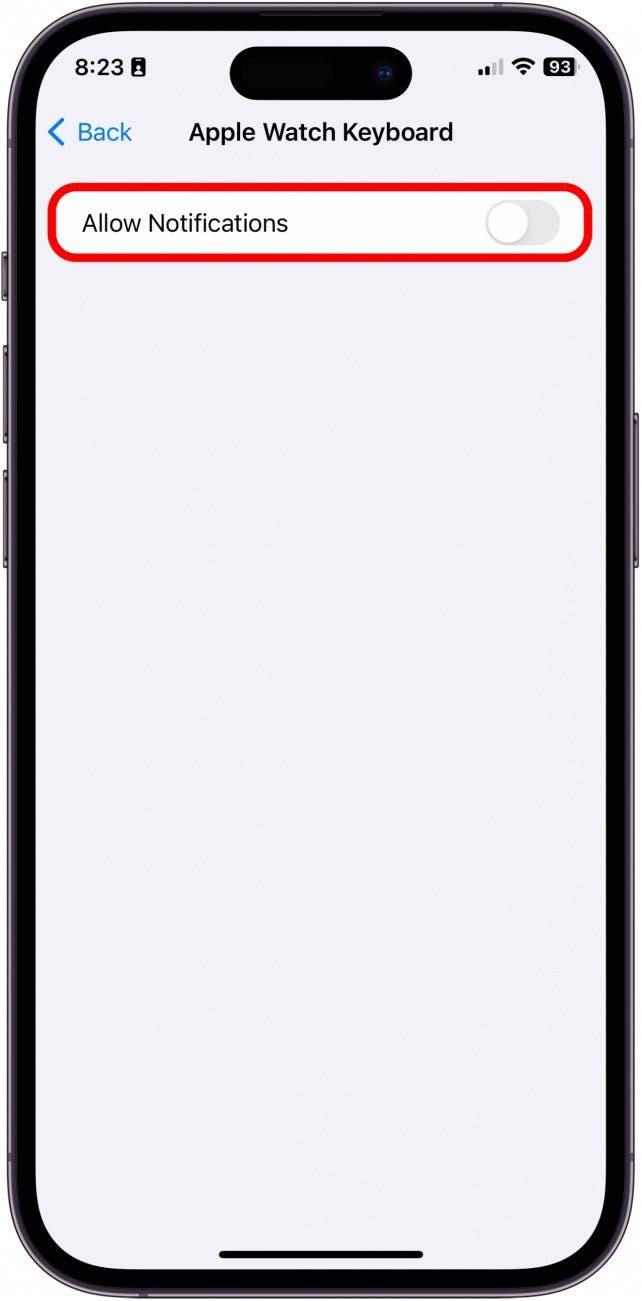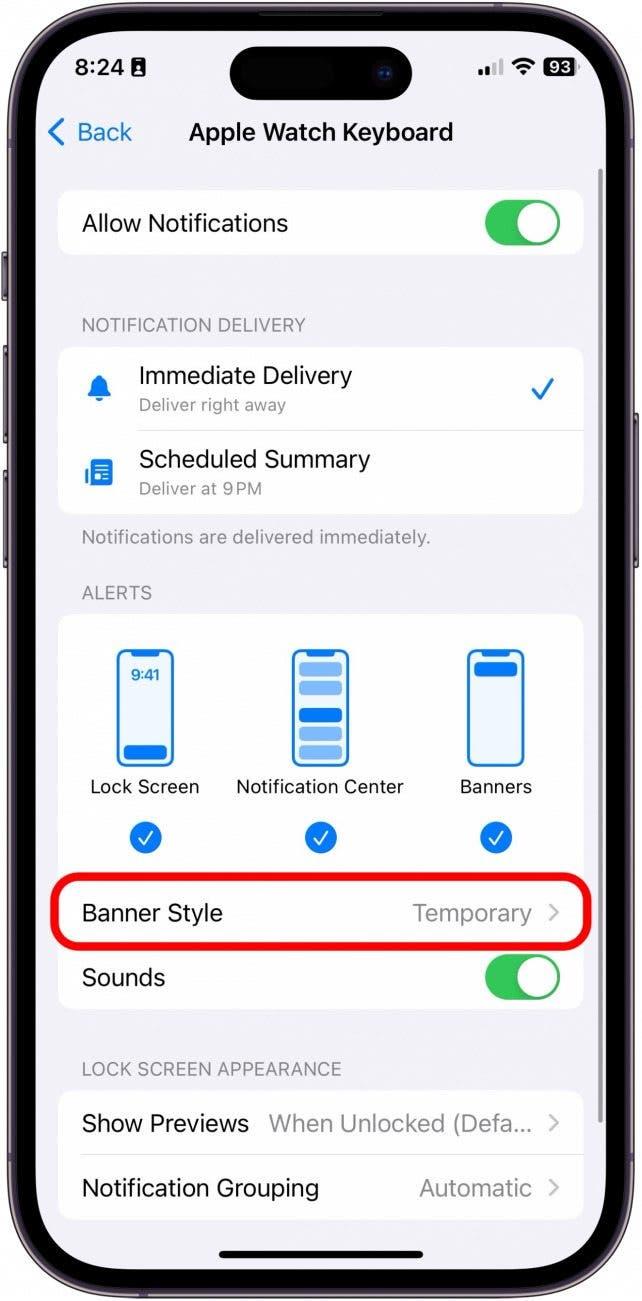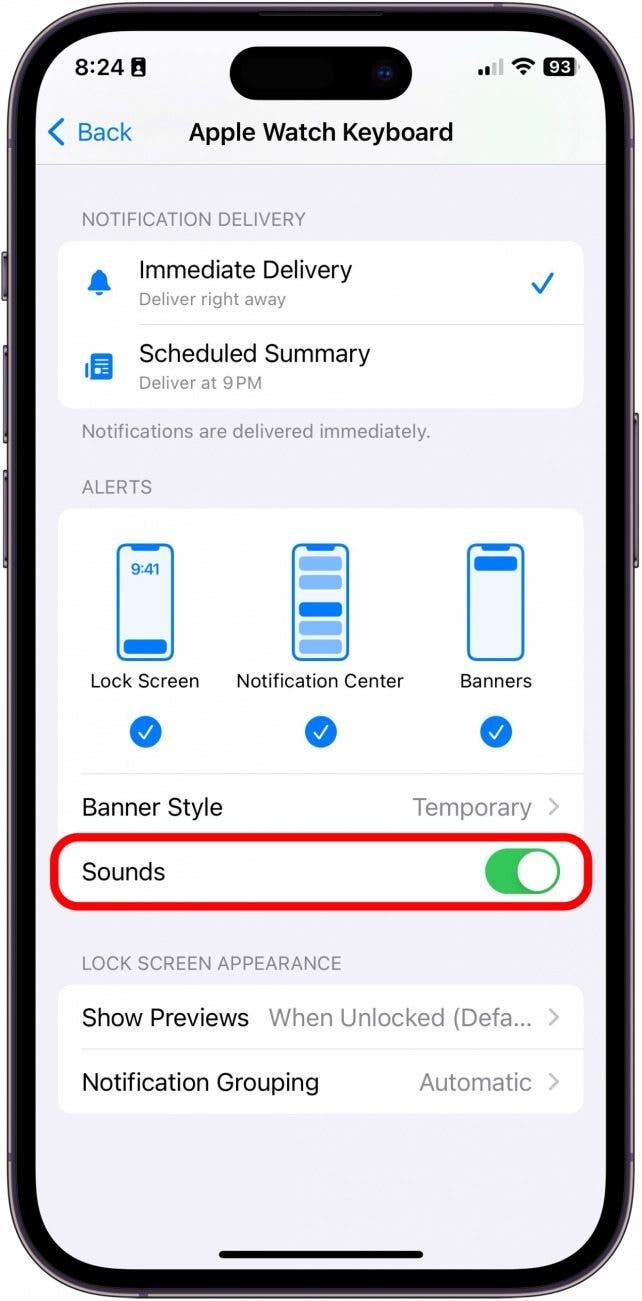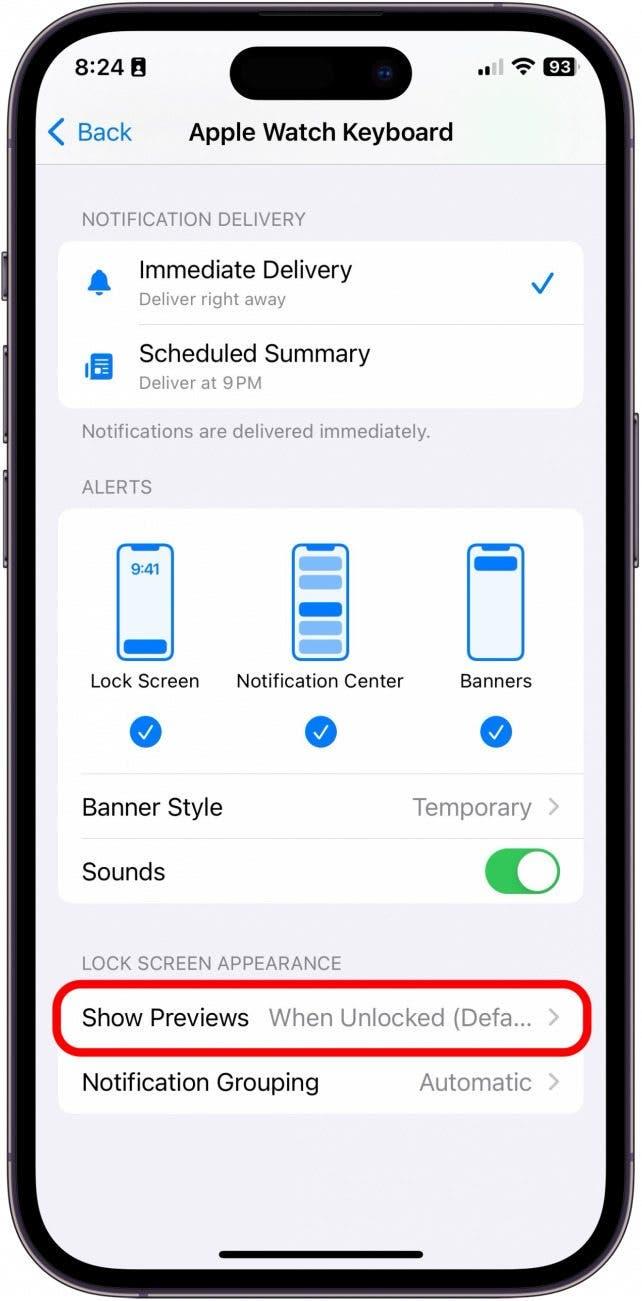Typen op de Apple Watch kan een beetje lastig zijn omdat het scherm zo klein is. Daarom heeft Apple na watchOS 8 een functie uitgebracht waarmee u het toetsenbord van uw iPhone kunt gebruiken om in plaats daarvan op de Apple Watch te typen. Deze melding die op uw iPhone verschijnt, kan echter een beetje vervelend worden. Hier leest u hoe u de Apple Watch toetsenbordmelding die steeds verschijnt, kunt stoppen.
Schakel de Apple Watch toetsenbordmelding uit
Hoewel het superhandig kan zijn om uw iPhone als alternatief toetsenbord te gebruiken, kan het ook vervelend zijn als u constant de toetsenbordmelding krijgt. Als u graag tips krijgt over uw Apple Watch, meld u dan aan voor onze gratis Tip van de Dag!
- Tik op uw iPhone op Instellingen.

- Tik op Meldingen.

- Tik op Apple Watch toetsenbord.

- Schakel Meldingen toestaan uit.

Apple Watch Toetsenbordmelding aanpassen
Als u de toetsenbordmelding niet helemaal wilt uitschakelen, maar de manier waarop deze nu verschijnt vervelend vindt, kunt u de meldingen via uw iPhone aanpassen.
 Ontdek de verborgen functies van uw iPhone Ontvang dagelijks een tip (met schermafbeeldingen en duidelijke instructies) zodat u uw iPhone in slechts één minuut per dag onder de knie krijgt.
Ontdek de verborgen functies van uw iPhone Ontvang dagelijks een tip (met schermafbeeldingen en duidelijke instructies) zodat u uw iPhone in slechts één minuut per dag onder de knie krijgt.
- Meldingen bepaalt waar de melding van het Apple Watch-toetsenbord op uw iPhone verschijnt.

- Bannerstijl bepaalt hoe lang de banner op het scherm van uw iPhone blijft staan.

- Geluiden bepaalt of de melding een hoorbare waarschuwing geeft of niet.

- Show Previews (Voorvertoningen tonen) bepaalt of de melding op uw vergrendelscherm te zien zal zijn.

FAQ:
- Hoe schakel ik autocorrectie uit op de Apple Watch? Om autocorrectie op Apple Watch uit te schakelen, moet u het op alle apparaten uitschakelen. Om autocorrectie uit te schakelen, gaat u naar toetsenbordinstellingen op uw iPhone en schakelt u autocorrectie uit.
- Hoe krijg ik toetsenbordberichten op de Apple Watch? Als u ervoor wilt zorgen dat u de toetsenbordmeldingen op uw iPhone blijft krijgen, volgt u de bovenstaande stappen en schakelt u Meldingen toestaan in. Het zal groen zijn als het is ingeschakeld.
- Hoe wijzig ik de instellingen van mijn Apple toetsenbord? Om de toetsenbordinstellingen van uw Apple Watch te wijzigen, moet u naar Toetsenbordinstellingen op uw iPhone gaan en vanaf daar de instellingen wijzigen. Houd er rekening mee dat als u dit doet, de toetsenbordinstellingen op alle apparaten worden gewijzigd.
En zo schakelt u toetsenbordmeldingen van de Apple Watch op uw iPhone uit!